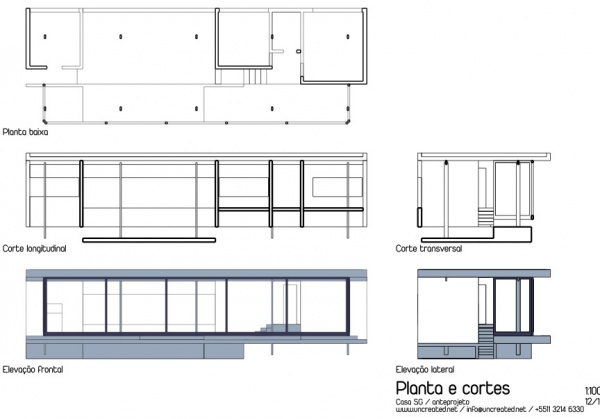Arch SectionPlane/it: Difference between revisions
Renatorivo (talk | contribs) (Created page with "Category:Arch/it") |
(Updating to match new version of source page) |
||
| Line 1: | Line 1: | ||
<languages/> |
<languages/> |
||
<div class="mw-translate-fuzzy"> |
|||
{{GuiCommand/it|Name=Arch SectionPlane|Name/it=Piano di sezione|Workbenches=[[Arch Module/it|Architettura]]|MenuLocation=Arch → Piano di sezione|Shortcut=S P}} |
{{GuiCommand/it|Name=Arch SectionPlane|Name/it=Piano di sezione|Workbenches=[[Arch Module/it|Architettura]]|MenuLocation=Arch → Piano di sezione|Shortcut=S P}} |
||
</div> |
|||
===Descrizione=== |
===Descrizione=== |
||
| Line 15: | Line 17: | ||
=== Utilizzo === |
=== Utilizzo === |
||
<div class="mw-translate-fuzzy"> |
|||
# Opzionalmente, impostare il [[Draft_SelectPlane/it|Piano di lavoro]] per riflettere il piano in cui si desidera posizionare il piano di sezione |
# Opzionalmente, impostare il [[Draft_SelectPlane/it|Piano di lavoro]] per riflettere il piano in cui si desidera posizionare il piano di sezione |
||
# Selezionare gli oggetti da includere nella sezione |
# Selezionare gli oggetti da includere nella sezione |
||
| Line 21: | Line 24: | ||
# Selezionare il piano di sezione se non è già stato selezionato |
# Selezionare il piano di sezione se non è già stato selezionato |
||
# Usare [[Draft_Drawing/it|Vista disegno di Drawing]], [[Draft Shape2DView/it|Vista 2D di Draft]] o [[TechDraw NewArch/it|Vista TechDraw di Arch]] per creare la vista |
# Usare [[Draft_Drawing/it|Vista disegno di Drawing]], [[Draft Shape2DView/it|Vista 2D di Draft]] o [[TechDraw NewArch/it|Vista TechDraw di Arch]] per creare la vista |
||
</div> |
|||
=== Opzioni === |
=== Opzioni === |
||
| Line 46: | Line 50: | ||
* {{PropertyView/it|Cut View}}: Se questo è vero, l'intera vista 3D viene tagliata in corrispondenza di tale piano di sezione (sperimentale). |
* {{PropertyView/it|Cut View}}: Se questo è vero, l'intera vista 3D viene tagliata in corrispondenza di tale piano di sezione (sperimentale). |
||
<div class="mw-translate-fuzzy"> |
|||
=== Script === |
=== Script === |
||
</div> |
|||
<div class="mw-translate-fuzzy"> |
|||
Lo strumento '''Piano di sezione''' può essere utilizzato nelle [[macros/it|macro]] e dalla console python utilizzando la seguente funzione: |
Lo strumento '''Piano di sezione''' può essere utilizzato nelle [[macros/it|macro]] e dalla console python utilizzando la seguente funzione: |
||
</div> |
|||
{{Code|code= |
{{Code|code= |
||
Section = makeSectionPlane(objectslist=None, name="Section") |
|||
makeSectionPlane ([objectslist]) |
|||
}} |
}} |
||
<div class="mw-translate-fuzzy"> |
|||
: Crea un piano di sezione che include gli oggetti della lista fornita |
: Crea un piano di sezione che include gli oggetti della lista fornita |
||
</div> |
|||
Esempio: |
Esempio: |
||
{{Code|code= |
{{Code|code= |
||
import FreeCAD, Draft, Arch |
import FreeCAD, Draft, Arch |
||
trace = Draft.makeLine(FreeCAD.Vector (0, 0, 0),FreeCAD.Vector (2, 2, 0)) |
|||
wall = Arch.makeWall(trace,width=0.1,height=1,align="Center") |
|||
| ⚫ | |||
| ⚫ | |||
p1 = FreeCAD.Vector(0, 0, 0) |
|||
p2 = FreeCAD.Vector(2000, 0, 0) |
|||
baseline = Draft.makeLine(p1, p2) |
|||
baseline2 = Draft.makeLine(p1, -1*p2) |
|||
Wall1 = Arch.makeWall(baseline, length=None, width=150, height=2000) |
|||
Wall2 = Arch.makeWall(baseline2, length=None, width=150, height=1800) |
|||
Structure = Arch.makeStructure(length=1000, width=1000, height=200) |
|||
FreeCAD.ActiveDocument.recompute() |
|||
BuildingPart = Arch.makeBuildingPart([Wall1, Wall2]) |
|||
Floor = Arch.makeFloor([BuildingPart]) |
|||
Building = Arch.makeBuilding([Floor, Structure]) |
|||
Site = Arch.makeSite(Building) |
|||
FreeCAD.ActiveDocument.recompute() |
|||
Section1 = Arch.makeSectionPlane([Wall1, Wall2]) |
|||
Section2 = Arch.makeSectionPlane([Structure]) |
|||
| ⚫ | |||
FreeCAD.ActiveDocument.recompute() |
|||
| ⚫ | |||
<div class="mw-translate-fuzzy"> |
|||
[[Category:Arch/it]] |
[[Category:Arch/it]] |
||
</div> |
|||
Revision as of 18:34, 30 January 2019
|
|
| Posizione nel menu |
|---|
| Arch → Piano di sezione |
| Ambiente |
| Architettura |
| Avvio veloce |
| S P |
| Introdotto nella versione |
| - |
| Vedere anche |
| Nessuno |
Descrizione
Questo strumento posiziona nel documento corrente un attrezzo Piano di sezione, che definisce una sezione o un piano di vista. Il piano di sezione viene posizionato in funzione del corrente Piano di lavoro e può essere spostato e riorientato muovendolo e ruotandolo, fino a quando non riproduce la vista 2D che si vuole ottenere. L'oggetto Piano di sezione prende in considerazione solo un certo insieme di oggetti. Gli oggetti che sono selezionati quando si crea un piano di sezione sono aggiunti a queesto insieme automaticamente. Altri oggetti possono essere aggiunti o rimossi da un Piano di sezione anche in seguito con gli strumenti Aggiungi o Rimuovi, o facendo doppio clic sul Piano di sezione nella vista ad albero.
Il solo Piano di sezione non crea alcuna vista degli oggetti. Per ottenere le viste, è necessario creare un Disegno per creare una vista in una Pagina di disegno , e una Vista 2D per creare una vista nel documento 3D stesso, o una Vista TechDraw di Arch per creare una vista in una Pagina di TechDraw.
Utilizzo
- Opzionalmente, impostare il Piano di lavoro per riflettere il piano in cui si desidera posizionare il piano di sezione
- Selezionare gli oggetti da includere nella sezione
- Premere il pulsante Template:KEY/it, oppure premere i tasti Template:KEY/it e Template:KEY/it
- Spostare o ruotare il piano di sezione nella posizione corretta, se necessario
- Selezionare il piano di sezione se non è già stato selezionato
- Usare Vista disegno di Drawing, Vista 2D di Draft o Vista TechDraw di Arch per creare la vista
Opzioni
- L'oggetto Piano di sezione prende in considerazione solo un certo insieme di oggetti, non tutti gli oggetti del documento. Gli oggetti possono essere aggiunti o rimossi da un oggetto Piano di sezione utilizzando gli strumenti Aggiungi e Rimuovi, o facendo doppio clic sul Piano di sezione nella vista ad albero, e poi selezionando gli oggetti sia nella lista che nella scena 3D, e premendo il tasto aggiungi o rimuovi.
- Con un oggetto piano di sezione selezionato, utilizzare lo strumento Vista 2D per creare nel documento un oggetto che rappresenta la vista di sezione
- Creare delle Viste di disegno se si sta lavorando con Drawing, o delle Viste Arch di TechDraw se si sta lavorando con TechDraw.
- Il Piano di sezione può anche essere usato per mostrare l'intera vista 3D tagliata da un piano infinito. Questo è solo visivo, e non influenza la geometria degli oggetti da tagliare.
Proprietà
- DatiOnly Solids: Se questo è vero, gli oggetti non solidi vengono ignorati
- VistaDisplay Length: La lunghezza della sezione piana gizmo nella vista 3D. Non influisce sulla vista risultante
- VistaDisplay Height: L'altezza della sezione piana gizmo nella vista 3D. Non influisce sulla vista risultante
- VistaArrow Size: La dimensione delle frecce del piano di sezione gizmo nella vista 3D. Non influisce sulla vista risultante
- VistaCut View: Se questo è vero, l'intera vista 3D viene tagliata in corrispondenza di tale piano di sezione (sperimentale).
Script
Lo strumento Piano di sezione può essere utilizzato nelle macro e dalla console python utilizzando la seguente funzione:
Section = makeSectionPlane(objectslist=None, name="Section")
- Crea un piano di sezione che include gli oggetti della lista fornita
Esempio:
import FreeCAD, Draft, Arch
p1 = FreeCAD.Vector(0, 0, 0)
p2 = FreeCAD.Vector(2000, 0, 0)
baseline = Draft.makeLine(p1, p2)
baseline2 = Draft.makeLine(p1, -1*p2)
Wall1 = Arch.makeWall(baseline, length=None, width=150, height=2000)
Wall2 = Arch.makeWall(baseline2, length=None, width=150, height=1800)
Structure = Arch.makeStructure(length=1000, width=1000, height=200)
FreeCAD.ActiveDocument.recompute()
BuildingPart = Arch.makeBuildingPart([Wall1, Wall2])
Floor = Arch.makeFloor([BuildingPart])
Building = Arch.makeBuilding([Floor, Structure])
Site = Arch.makeSite(Building)
FreeCAD.ActiveDocument.recompute()
Section1 = Arch.makeSectionPlane([Wall1, Wall2])
Section2 = Arch.makeSectionPlane([Structure])
Section3 = Arch.makeSectionPlane([Site])
FreeCAD.ActiveDocument.recompute()